Backups sind wichtig – und zwar nicht nur für die privaten Daten, sondern auch für die eigene Website. Comparis kann ein Lied davon singen: Hätte der Vergleichsdienst kein Backup seiner Website gehabt, hätte er nach dem Befall mit einer Ransomware das Lösegeld bezahlen müssen¹. Und mutmasslich die Daten trotzdem nicht zurückbekommen.
Vermutlich stehen wir privaten Blogger und Website-Betreiber weniger im Visier der Cyberkriminellen. Was aber nicht heisst, dass nicht trotzdem etwas schiefgehen kann. Podcaster Timo Hetzel hat neulich in einer «Bits-und-so»-Folge erzählt, wie er sein Blog verloren hat, weil ein Grossbrand das Rechenzentrum des Telekom-Anbieters OVH in Strassburg um die 12’000 Server zerstörte und sagenhafte 3,6 Millionen Websites zum Verschwinden brachte.
Wie gesagt: Backups sind wichtig. Vor meinem Umstieg auf WordPress war die Sache einfach: Ich habe mit einer FTP-Synchronisierung die Dateistruktur des Webservers mit einer lokalen Ablage synchronisiert. Nun ist die Sache naturgemäss etwas aufwändiger, denn zu einer WordPress-Installation gehört nicht nur die Dateistruktur, sondern vor allem die Datenbank – denn dort stecken die eigentlichen Inhalte.
Fünf Möglichkeiten für unterschiedliche Vorlieben
Also, wie sichert man sowohl Dateien wie auch Datenbank, und zwar ohne allzu viel Aufwand?
Es gibt dafür mehrere Möglichkeiten; fünf um genau zu sein:
1) Sicherung via Export
Ich habe bislang eine faule Lösung praktiziert und regelmässig via Werkzeuge > Daten exportieren eine XML-Datei exportiert. Ab und zu habe ich auch den Upload-Ordner von WordPress via FTP-Programm gesichert. Dort stecken die hochgeladenen Dateien, vor allem die in der Seite platzierten Medien.
Das geht schnell und einfach, hat aber den Nachteil, dass sich die Website nicht eins zu eins wiederherstellen liesse. Über die Exportfunktion erhält man eine Datei im WordPress eXtended RSS-Format. Darin stecken die wesentlichen Informationen, nämlich vor allem die Blogposts, plus einige Zusatzinformationen.
Man kann dieses Format benutzen, um die Blogposts in eine neue Site zu importieren, aber mehr auch nicht. Wenn man nur auf diese Datei zugreifen kann, muss man seine Site neu einrichten, konfigurieren, Themes einspielen, und so weiter. Das artet in echte Arbeit aus.
2) Sicherung via Jetpack
WordPress-Entwickler Automattic stellt über das Jetpack-Plugin eine Datensicherung zur Verfügung. Die ist simpel: Man muss sie nämlich nur einschalten.
Eine gute Lösung für viele Leute, die mir aber aus zwei Gründen nicht passt. Erstens halte ich sie mit fünf Franken pro Monat für etwas teuer; zumal ich auf die Schnelle nicht herausgefunden habe, ob man das pro Site bezahlt oder mehrere Sites sichern kann. Da ich drei Websites betreue, wären das bereits 15 Franken im Monat.
Selbst ist der Mann (oder die Frau, die das Backup macht)
Zweitens bevorzuge ich eine Lösung, bei der die Datensicherungen in meinem Besitz sind. Ich bin diesbezüglich leider etwas exzentrisch: Ich will nicht, dass sie unter der Oberhoheit eines fremden Unternehmens stehen, das zum Schluss kommen könnte, sie seien aus unerfindlichen Gründen nicht regelkonform und sollten statt aufbewahrt besser gelöscht werden.
3) Sicherung via Plug-in
Es gibt eine Unzahl an Plugins, die Datensicherungen vornehmen. Man findet diverse Tests im Netz, zum Beispiel hier, wo BlogVault und BackupBuddy empfohlen und nebenbei auch UpdraftPlus, Duplicator und WP Time Capsule besprochen werden.
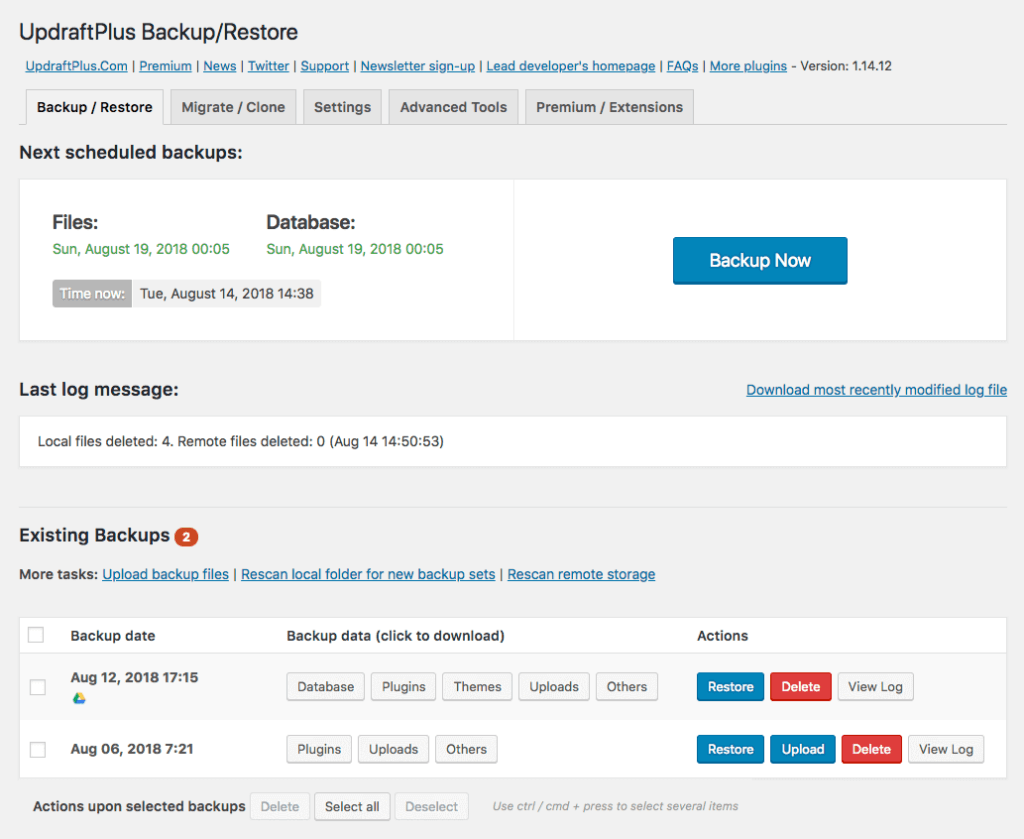
Ich habe mir einige angeschaut, namentlich Updraft. Das Plugin kann man so einrichten, dass die Sicherung vollautomatisch in den vorgegebenen Intervallen stattfindet und die Backups bei einem Clouddienstleister abgelegt werden. Zum Einsatz kommen die üblichen Verdächtigen, namentlich Onedrive, Dropbox oder Google Drive.
Das ist eine naheliegende Konstellation, bei der man die Synchronisation des Cloud-Anbieters mit dem eigenen Computer miteinbezieht. Sie sorgt dafür, dass das Backup auf den lokalen Computer wandert, ohne dass man dafür einen Finger krümmen müsste.
Ist das kompliziert oder stehe ich auf dem Schlauch?
Trotz dieser klaren Vorteile habe ich an Updraft alsbald die Lust verloren. Ich habe es nämlich auf die Schnelle nicht geschafft, die Sicherung mit Onedrive einzurichten. Ob ich unfähig bin, es an der Kompliziertheit des Prozederes liegt oder daran, dass einem auch dieser Hersteller dazu bringen will, für Update Plus Premium zu bezahlen, ist mir während des kurzen Versuchs nicht klar geworden.
Jedenfalls würde man hier für zwei Sites erst 70 Dollar, dann 42 Dollar bezahlen. Nicht übertrieben teuer, aber dennoch eine weiterer regelmässiger Kostenpunkt. Und eben: Ich hätte drei Sites zu sichern.
4) Die manuelle Sicherung
Es geht auch einfacher und völlig kostenlos: Man kann eine manuelle Sicherung vornehmen, indem man den WordPress-Ordner via FTP herunterlädt und die Datenbank exportiert. Auf WordPress.org ist das Prozedere beschrieben.
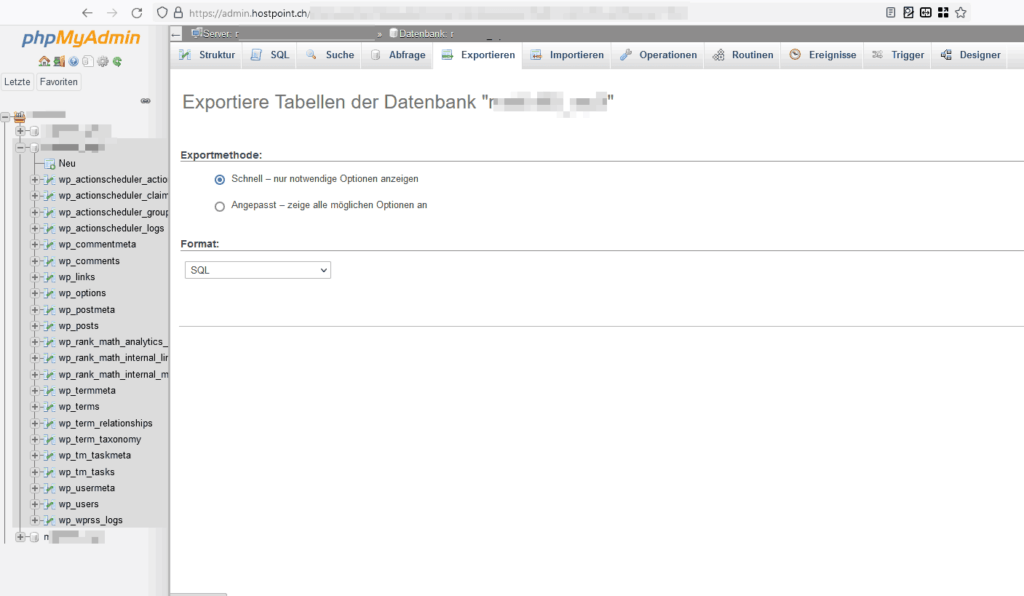
Ich habe die Sicherung via phpMyAdmin für die Datenbank und Filezilla für die Dateien durchgespielt und bin auf keine besonderen Hürden gestossen. Das grösste Manko dieser Lösung ist natürlich der Zeitbedarf. Es dauert für meine Websites über den Daumen gepeilt eine halbe Stunde.
5) Die Sicherung via Hoster – auch für Nicht-Wordpress
An dieser Stelle ist mir eingefallen, dass mein Hosting-Provider, Hostpoint, ein Backend zur Verfügung stellt, das auch einige administrative Werkzeuge anbietet. Und in der Tat findet sich unter Advanced der Backup-Manager.
Er wiederum stellt die Möglichkeit zur Verfügung, von sämtlichen Datenbanken einen Dump zu sichern und die ganze Dateistruktur des Servers herunterzuladen. Letzteres ist natürlich ein hervorragender Weg für Websites ohne Datenbank, also auch für klassische statische HTML-Seiten.
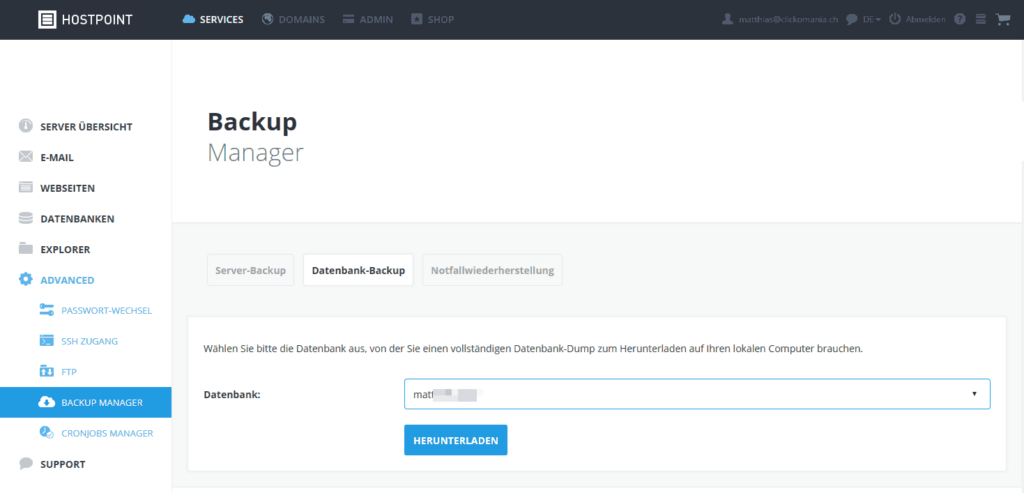
Fast wie manuell – nur schneller
Das geht im Vergleich zur manuellen Sicherung deutlich schneller, weil man sich nicht bei phpMyAdmin einloggen muss und weil man alle Dateien in gezippter Form herunterlädt und nicht via FTP Datei für Datei holen muss. Und es wird alles heruntergeladen, also die Dateien aller Websites, plus E-Mail und LetsEncrypt-Zertifikate, und was dazu gehört.
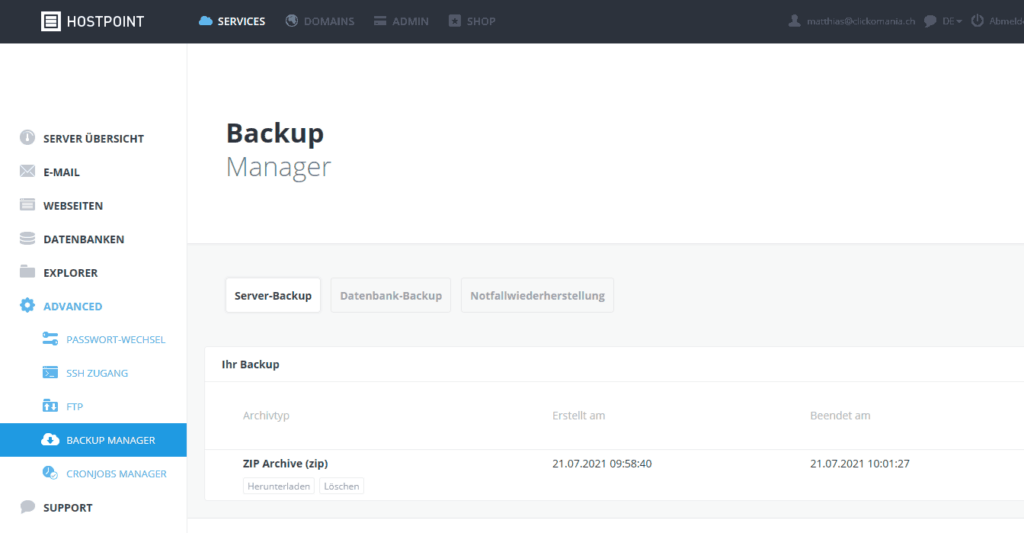
Der Zeitaufwand ist geschätzte fünf Minuten, wobei man ein paar Minuten warten muss, bis das Backup auf dem Server erstellt und zum Download bereit ist. Praktisch wäre, wenn man die Datenbanken nicht nacheinander auswählen und herunterladen müsste, sondern ebenfalls alle in einem Rutsch sichern könnte – aber so geht es auch.
Fazit: Ich bevorzuge klar diesen Weg. Er ist einfach und unkompliziert, und ich habe alles unter Kontrolle.
Und natürlich werde ich ausprobieren, wie weit sich der Vorgang automatisieren lässt. Die Werkzeuge meiner Wahl für diesen Zweck sind Power Automate Desktop (Microsofts hilfreicher Windows-Geist) und File Juggler (Eine artistische Windows-App für Ordnungsfanatiker).
Fussnoten
1) Da bin ich ferienbedingt nicht auf der Höhe der Aktualität:
«Hätte der Vergleichsdienst kein Backup seiner Website gehabt, hätte er nach dem Befall mit einer Ransomware das Lösegeld bezahlen müssen.»
Der Angriff bestand nicht nur darin Systeme zu verschlusseln sondern auch Daten zu leaken für den Fall, dass man ein Backup hat…
— HttpOnly (@ant0inet) August 6, 2021
Siehe auch: Comparis zahlt Lösegeld nach Cyberattacke ↩
Beitragsbild: Die ist auf alle Fälle gerüstet – aber die Datensicherung muss man trotzdem selbst erledigen (Jonas Augustin, Unsplash-Lizenz).

Ich will alle Backups automatisiert haben, weil das Sicherungsintervall sonst erfahrungsgemäss von „täglich“ über „monatlich“ zu „wenn ich mal Zeit habe“ ausgedehnt wird.
Wenn der Hoster Plesk einsetzt, kann man automatische Backups einrichten, die per FTP auf einen anderen Server geladen werden. Falls man zuhause keinen FTP-Server betreibt (NAS würde ja schon reichen), ist die Hetzner Storage Box eine Empfehlung. (Auch ganz grundsätzlich eine tolle Sache, wenn man Dateien über diverse Protokolle abrufen und teilen will.)
Die Backup Cloud von Acronis (soweit ich weiss nicht für Privatkunden erhältlich) kann sich per SSH auf dem Server einloggen (SSH ist mittlerweile bei vielen Hostern erlaubt), die Datenbank exportieren und danach den Export sowie alle Dateien herunterladen.
Für Dich als Übungsaufgabe folgende Idee: mittels ein paar Zeilen PHP auf dem Server mysqldump aufrufen und die Datenbank in eine Datei speichern (und als Bonus noch zippen). Danach über FTP die Dateien inkl. DB-Dump herunterladen.
Also zum Beispiel mit PowerShell „Invoke-Webrequest https://clickomania.ch/exportdb.php„, danach liegt die Datenbank unter „/dbdumpgeheim472505.zip“ und kann inkl. der Website-Daten über FTP heruntergeladen werden. Viele FTP-Clients lassen sich per Script automatisieren.
Ha! Tolle Hausaufgabe! 🤩